Как исправить ошибку Gmail в очереди и сбой
Разное / / November 28, 2021
Gmail - один из наиболее широко используемых почтовых сервисов во всем мире. Этот почтовый сервис очень полезен для отправки деловых писем, вложений, мультимедиа и всего остального. Однако некоторые пользователи Android сталкиваются с проблемой постановки в очередь Gmail при отправке писем с вложениями PDF. Пользователи не могли отправлять электронные письма, поскольку электронные письма по какой-то причине застревают в папке исходящих. Позже пользователи получают сообщение об ошибке при отправке электронного письма, которое застряло в папке исходящих сообщений на несколько часов. Мы понимаем, что это может расстраивать, когда вы пытаетесь отправить деловое письмо своему начальнику или какое-то задание своему учителю. Поэтому, чтобы помочь вам, у нас есть небольшое руководство, которому вы можете следовать, чтобы исправить ошибку Gmail в очереди и ошибку.

СОДЕРЖАНИЕ
- Исправить ошибку Gmail в очереди и сбой
- Каковы причины появления ошибки Gmail в очереди и ошибки?
- 5 способов исправить ошибку Gmail в очереди и ошибку
- Метод 1. Очистите кеш и данные Gmail
- Метод 2: временно включить и отключить синхронизацию Gmail
- Метод 3. Удалите и снова настройте свою учетную запись Gmail.
- Метод 4. Уменьшите количество дней для синхронизации.
- Метод 5: не отключать фоновые данные для Gmail
Исправить ошибку Gmail в очереди и сбой
Каковы причины появления ошибки Gmail в очереди и ошибки?
Очередь Gmail означает, что Gmail не может отправить вашу почту в данный момент, и поэтому почта попадает прямо в исходящую почту. Письма в папке «Исходящие» отправляются позже. Однако когда Gmail не может отправлять почту из ящика "Исходящие",пользователи получают сообщение об ошибке. Мы упоминаем некоторые из возможных причин появления ошибки Gmail в очереди и сбоя:
1. Gmail превышает пороговый предел
На каждой платформе почтовых сервисов есть ограничение на отправку писем за один раз. Таким образом, есть вероятность, что вы превысите этот лимит при отправке определенного письма в Gmail. Поэтому, когда вы пытаетесь отправить письмо, оно попадает в ваш почтовый ящик и ставится в очередь для отправки позже.
2. Проблема, связанная с сетью
Есть вероятность того, что сервер Gmail не работает в течение некоторого времени, и существует проблема, связанная с сетью, между Gmail и сервером.
3. Мало места для хранения на телефоне
Если вы отправляете письмо через Gmail, оно будет занимать место в хранилище приложения. Итак, если вы у вас мало места для хранения на вашем телефоне, то есть вероятность, что Gmail не может настроить размер данных из-за меньшего объема памяти. Поэтому из-за меньшего объема памяти на вашем телефоне Gmail может не отправлять электронные письма, и ваше электронное письмо помещается в очередь в папке «Исходящие».
5 способов исправить ошибку Gmail в очереди и ошибку
Прежде чем обсуждать различные способы исправления ошибки Gmail в очереди и сбоя, Вы должны учесть несколько вещей:
- Убедитесь, что проблемы возникают только с приложением Gmail, а не с веб-версией Gmail. Таким образом, вы можете узнать, не работает ли сервер Gmail. Однако, если вы сталкиваетесь с той же проблемой в веб-версии Gmail, то, вероятно, это проблема, связанная с сервером со стороны Gmail.
- Убедитесь, что вы используете последнюю версию приложения Gmail, которую вы устанавливаете из магазина Google Play, а не из неизвестного источника.
- Убедитесь, что вы не отправляете письмо с вложениями, размер файла которых превышает 50 МБ.
- Убедитесь, что у вас стабильное интернет-соединение.
После выполнения вышеуказанных шагов вы можете попробовать следующие методы, чтобы исправить ошибку Gmail в очереди и ошибку:
Метод 1. Очистите кеш и данные Gmail
Чтобы исправить ошибку в очереди и ошибку в Gmail, вы можете попробовать очистить кеш и данные приложения Gmail. Перед очисткой кеша и данных убедитесь, что вы закрыли приложение Gmail.
1. Открытым Настройки на вашем телефоне Android.
2. Перейти к ‘Программы», Затем нажмите« Открыть »Управление приложениями.’


3. Найдите и откройте приложение Gmail из списка приложений, который вы видите на экране.

4. Теперь нажмите "Очистить данные’В нижней части экрана. Появится окно, в котором вы должны выбрать ‘Очистить кэш.’


5. Наконец, это очистит кеш и данные для ваше приложение Gmail.
Метод 2: временно включить и отключить синхронизацию Gmail
Вы можете попробовать включить или отключить функцию синхронизации Gmail на своем телефоне, чтобы проверить, правильно ли она работает.
1. Открытым Настройки на вашем телефоне Android.
2. Прокрутите вниз и нажмите ‘Учетные записи и синхронизация.’
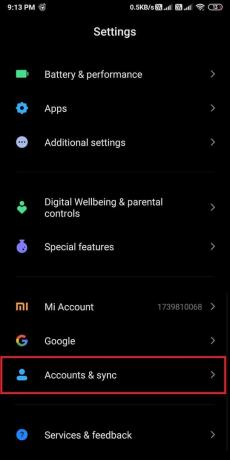
3. В разделе «Учетные записи и синхронизация» нажмите «Google’Для доступа к вашей учетной записи Google.

4. Теперь, выберите учетную запись электронной почты который вы связали с Gmail.
5. Снимите отметку кружок рядом с "Gmail.’

6. Наконец-то, Рестарт твой телефон и снова включить ‘Gmail'Вариант синхронизации.
Метод 3. Удалите и снова настройте свою учетную запись Gmail.
Для пользователей это может оказаться длительным процессом. Вы можете попробовать удалить свою учетную запись Google со своего телефона и снова настроить свою учетную запись.
1. Открыть Настройки на вашем телефоне.
2. Перейти к 'Учетные записи и синхронизация.’
3. В разделе «Учетные записи и синхронизация» нажмите «Google’Для доступа к вашей учетной записи Google.

4. Выберите свою учетную запись электронной почты, которая связана с вашим Gmail.
5. Теперь нажмите "Более’В нижней части экрана.
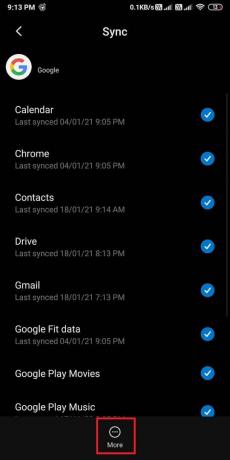
6. Нажать на 'Удалить учетную запись’Из списка опций.

7. Очистите кеш и данные для Gmail и Рестарт Ваш телефон.
8. Наконец, снова установите свою учетную запись Gmail на свой телефон.
Читайте также:Исправить Gmail не отправляет электронные письма на Android
Метод 4. Уменьшите количество дней для синхронизации.
Ваша учетная запись Gmail обычно получает почту в течение нескольких дней, когда вы настраиваете телефон с помощью Gmail. Поэтому, когда вы используете свою учетную запись Gmail, она также синхронизирует ваши старые электронные письма, что может увеличить размер кеша и хранилища для Gmail. Поэтому лучший вариант - уменьшить количество дней для параметра синхронизации. Таким образом, Gmail уничтожит все электронные письма из хранилища, которые хранятся более 5 дней.
1. Открыть свой Gmail на вашем телефоне Android.
2. Нажмите на гамбургер в верхнем левом углу экрана.

3. Прокрутите вниз и откройте Настройки.
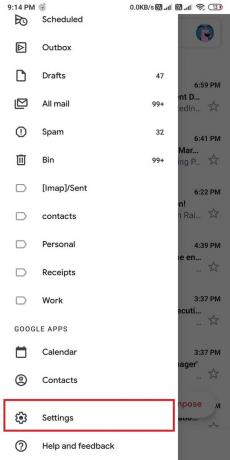
4. Выберите свою учетную запись электронной почты.
5. Теперь прокрутите вниз и нажмите «Дни писем для синхронизации.’

6. Наконец-то, уменьшить количество дней до 30 дней или меньше. В нашем случае мы делаем 15 дней.

После внесения изменений Убедитесь, что вы очистили кеш и очистили данные Gmail.
Метод 5: не отключать фоновые данные для Gmail
Обычно фоновые данные включены по умолчанию для приложения Gmail. Однако, если вы по ошибке отключили эту функцию, вы можете включить ее, выполнив следующие действия:
1. Открыть Настройки на вашем телефоне Android.
2. Перейти к ‘Подключение и обменВкладка.

3. Открытым 'Использование данных’На вкладке подключения и совместного использования.

4. Прокрутите вниз и найдите свой Приложение Gmail.
5. Наконец, убедитесь, что переключатель "Фоновые данные' является На.
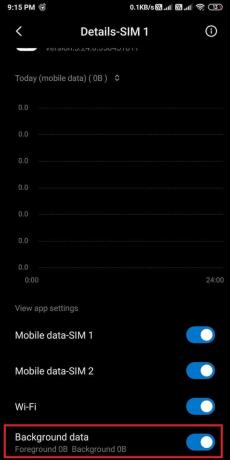
Вы должны убедиться, что у вас стабильное интернет-соединение и нет проблем с сетью.
Рекомендуемые:
- Как удалить изображение профиля Google или Gmail?
- Вспомните письмо, которое вы не хотели отправлять в Gmail
- Исправить В Facebook больше нет сообщений для показа
- Как откалибровать компас на телефоне Android?
Мы надеемся, что это руководство было полезным, и вы смогли исправить ошибку Gmail в очереди и ошибку на вашем телефоне Android. Если какой-либо из методов сработал для вас, сообщите нам об этом в комментариях ниже.



